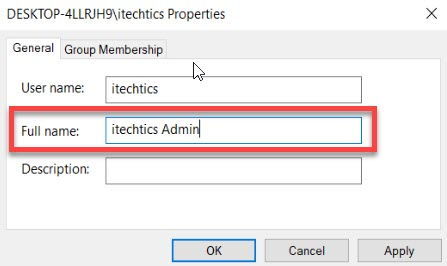你可以个性化你的电脑名称、账户名称、用户名和Windows 10中的配置文件名称。如果您使用的是系统与其他用户的凭证和想一切都迁移到自己的配置文件,您可以按照我们的导游改名无处不在。
除了重命名Windows 10计算机,三个基本变化需要彻底改变Windows 10帐户。
- 帐户名称
- 帐号用户名
- 概要文件的文件夹名称
我们将详细讨论每一个步骤。
更改账户名称在Windows 10
Windows 10中的帐户名称是就像你的显示名称,可能包括你的昵称或姓或全名。帐户名称显示在登录屏幕和开始菜单等。
更改账户名字,遵循以下步骤:
- 去- > netplwiz运行。这将打开电脑上的本地用户列表。
netplwiz - 选择所需的用户并选择Properties。
-
打开用户账户属性 - 在下一个窗口中,编辑完整的名称字段。这将改变你的帐户名称。
改变用户的帐户名称 - 你可能需要注销并再次登录的更改生效。
标志的更改生效
改变用户名在Windows 10
用户名是唯一地标识一个用户在电脑上。你可以有相同的帐户名称但用户名必须是唯一的。两个用户不能有相同的用户名。
改变你的Windows用户名10计算机,遵循以下步骤:
- 去- > netplwiz运行。这将打开的列表本地用户在您的计算机上。
- 选择所需的用户并选择Properties。
- 在下一个窗口中,编辑用户名字段。这将改变你的用户名。
改变用户名在Windows 10 - 你可能需要注销并再次登录的更改生效。
改变用户配置文件文件夹名称在Windows 10
用户配置文件的文件夹文件夹在Windows 10存储数据和设置一个特定的用户。通常,所有配置文件中创建的文件夹C:\Users文件夹中。改变了用户配置文件的文件夹的名字是最棘手的部分。
虽然你将能够改变这个概要文件的文件夹名称通过重命名该文件夹,大多数应用程序设置将停止工作。所以你需要非常小心而改变配置文件文件夹名称。
改变用户配置文件的文件夹名称,遵循以下步骤:
- 改变配置文件的文件夹名称,您将需要使用一个不同的用户登录也是管理员组的成员。
- 与不同的管理用户登录后,进入文件夹C:\Users
- 选择你想要的配置文件文件夹用户和媒体F2重命名的文件夹。
改变配置文件文件夹名称在Windows 10 - 一旦重新命名,去- >运行注册表编辑器打开注册表编辑器。
- 导航到HKEY_LOCAL_MACHINE - > - > - >微软Windows NT - >软件CurrentVersion - > ProfileList
- 右键单击“ProfileList”。然后单击“查找”。旧的配置文件文件夹名称类型。
在注册表编辑器中找到配置文件 - 双击“ProfileImagePath”和修改”值数据:“新的取代旧的配置文件名称。
改变ProfileImagePath
你可以改变在这篇文章中提到的三个值完全定制自己喜欢的帐户名称。这有助于进一步个性化电脑。我希望这对你有所帮助。下面步骤在这里,如果你有任何问题让我们知道通过评论,我们会帮助你解决问题。